png图片过大如何进行大小的压缩
压缩照片的方法

压缩照片的方法随着智能手机和数码相机的普及,人们拍摄照片的频率大大增加。
然而,高像素的照片也意味着需要更大的存储空间。
为了解决这个问题,压缩照片成为了一种常用的方法。
本文将介绍几种常见的压缩照片的方法。
一、使用在线图片压缩工具1. TinyPNGTinyPNG是一款非常受欢迎的在线图片压缩工具。
它通过减少图像的颜色数量来压缩图片,从而减小文件的大小。
使用TinyPNG非常简单,只需将要压缩的图片上传至网站,工具会自动进行压缩,并提供下载链接。
2. CompressJPEGCompressJPEG是另一个在线图片压缩工具,它主要用于压缩JPEG格式的图片。
用户只需将图片上传至网站,选择压缩比例,工具会自动进行压缩。
压缩完成后,用户可以直接下载压缩后的图片。
二、使用图片压缩软件1. Adobe PhotoshopAdobe Photoshop是一款功能强大的图片处理软件,它不仅可以编辑图片,还可以压缩图片。
用户只需打开要压缩的图片,点击文件-导出-存储为Web所用格式,选择合适的压缩选项,即可将图片压缩保存。
2. ImageOptimImageOptim是一款专业的图片压缩软件,它支持多种图片格式,包括JPEG、PNG、GIF等。
用户只需将图片拖放到软件界面,ImageOptim会自动进行压缩,并显示压缩后的文件大小。
用户可以根据需要调整压缩选项,然后保存压缩后的图片。
三、调整图片的尺寸和质量1. 调整图片尺寸图片的尺寸也会影响文件的大小。
如果只是用于网页显示,可以将图片尺寸调整为合适的大小。
通过减小图片的尺寸,可以有效减小文件的大小。
2. 调整图片质量调整图片质量是一种常见的压缩图片的方法。
JPEG格式的图片可以通过调整图片质量来减小文件大小。
一般来说,质量为80-90的图片在视觉上没有明显的差别,但文件大小会显著减小。
四、使用图片格式转换工具1. 将图片转换为JPEG格式JPEG格式是一种常见的图片格式,它可以通过压缩来减小文件大小。
图片压缩方法
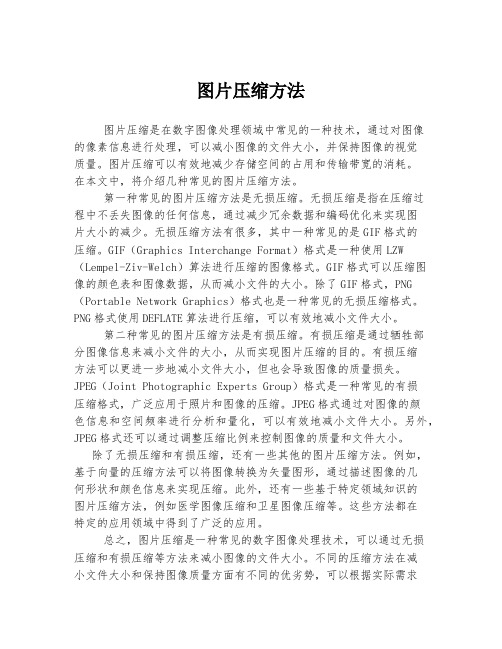
图片压缩方法图片压缩是在数字图像处理领域中常见的一种技术,通过对图像的像素信息进行处理,可以减小图像的文件大小,并保持图像的视觉质量。
图片压缩可以有效地减少存储空间的占用和传输带宽的消耗。
在本文中,将介绍几种常见的图片压缩方法。
第一种常见的图片压缩方法是无损压缩。
无损压缩是指在压缩过程中不丢失图像的任何信息,通过减少冗余数据和编码优化来实现图片大小的减少。
无损压缩方法有很多,其中一种常见的是GIF格式的压缩。
GIF(Graphics Interchange Format)格式是一种使用LZW (Lempel-Ziv-Welch)算法进行压缩的图像格式。
GIF格式可以压缩图像的颜色表和图像数据,从而减小文件的大小。
除了GIF格式,PNG (Portable Network Graphics)格式也是一种常见的无损压缩格式。
PNG格式使用DEFLATE算法进行压缩,可以有效地减小文件大小。
第二种常见的图片压缩方法是有损压缩。
有损压缩是通过牺牲部分图像信息来减小文件的大小,从而实现图片压缩的目的。
有损压缩方法可以更进一步地减小文件大小,但也会导致图像的质量损失。
JPEG(Joint Photographic Experts Group)格式是一种常见的有损压缩格式,广泛应用于照片和图像的压缩。
JPEG格式通过对图像的颜色信息和空间频率进行分析和量化,可以有效地减小文件大小。
另外,JPEG格式还可以通过调整压缩比例来控制图像的质量和文件大小。
除了无损压缩和有损压缩,还有一些其他的图片压缩方法。
例如,基于向量的压缩方法可以将图像转换为矢量图形,通过描述图像的几何形状和颜色信息来实现压缩。
此外,还有一些基于特定领域知识的图片压缩方法,例如医学图像压缩和卫星图像压缩等。
这些方法都在特定的应用领域中得到了广泛的应用。
总之,图片压缩是一种常见的数字图像处理技术,可以通过无损压缩和有损压缩等方法来减小图像的文件大小。
如何优化PNG图片减小图片文件大小
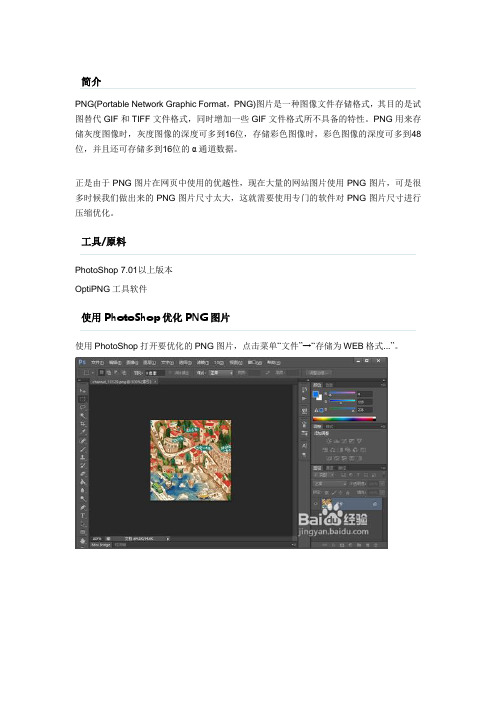
简介PNG(Portable Network Graphic Format,PNG)图片是一种图像文件存储格式,其目的是试图替代GIF和TIFF文件格式,同时增加一些GIF文件格式所不具备的特性。
PNG用来存储灰度图像时,灰度图像的深度可多到16位,存储彩色图像时,彩色图像的深度可多到48位,并且还可存储多到16位的α通道数据。
正是由于PNG图片在网页中使用的优越性,现在大量的网站图片使用PNG图片,可是很多时候我们做出来的PNG图片尺寸太大,这就需要使用专门的软件对PNG图片尺寸进行压缩优化。
工具/原料PhotoShop 7.01以上版本OptiPNG工具软件使用PhotoShop优化PNG图片使用PhotoShop打开要优化的PNG图片,点击菜单“文件”→“存储为WEB格式...”。
在“存储为WEB格式”对话框中将预设值设置为“PNG-8 128仿色”,根据图片颜色复杂度设置图片颜色:2、4、8、16、32、64、128、256,颜色数越少能够显示的颜色越少,图片尺寸越小。
设置时可以在图片下方的状态栏看到优化后的图片文件大小,调整到自己满意的尺寸和图片质量后点击“存储”按钮。
使用OptiPNG软件优化PNG图片网络上很多PNG图片通过JPG图片转换而来,这一类PNG图片往往尺寸比较大(很多比原JPG图片还要大),这一类图片建议使用OptiPNG软件来进行优化。
从OptiPNG官方网站(可以在百度搜索“OptiPNG”)下载软件的ZIP压缩包。
请选择文件名中包含“win32”的zip包来在Windows中使用。
下载后使用压缩软件打开压缩包,将其中的“optipng.exe”文件解压缩到桌面上。
将optipng.exe复制到需要转换的PNG图片文件夹中,打开Windows的命令提示符(在桌面按Windows徽标键+R开启“运行”对话框,输入CMD命令),在命令提示符中进入到PNG 图片所在文件夹,输入命令:optipng PNG图片名。
你知道如何压缩图片文件的大小吗
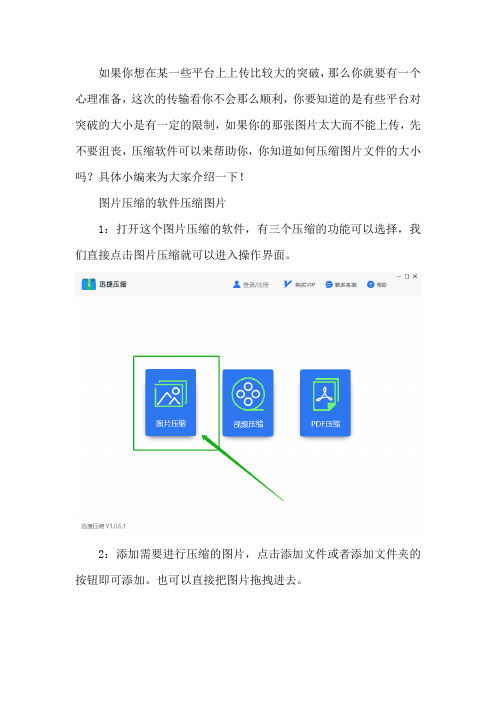
如果你想在某一些平台上上传比较大的突破,那么你就要有一个心理准备,这次的传输看你不会那么顺利,你要知道的是有些平台对突破的大小是有一定的限制,如果你的那张图片太大而不能上传,先不要沮丧,压缩软件可以来帮助你,你知道如何压缩图片文件的大小吗?具体小编来为大家介绍一下!
图片压缩的软件压缩图片
1:打开这个图片压缩的软件,有三个压缩的功能可以选择,我们直接点击图片压缩就可以进入操作界面。
2:添加需要进行压缩的图片,点击添加文件或者添加文件夹的按钮即可添加。
也可以直接把图片拖拽进去。
3:图片添加进操作页面之后,会出现图片格式以及图片大小的显示,可以和压缩后的图片进行对比。
4:选择一个压缩的选项,还有输出格式可以选择,根据自己的需要选择一个合适的就好。
5:压缩好的图片可以保存在原文件夹中,也可以自定义保存的位置。
6:最后点击开始压缩的按钮,就可以实现PNG图片的压缩。
在线压缩图片
1:打开在线压缩的网站,点击在线图片压缩进入到对应的压缩操作中。
2:添加需要进行压缩的图片,点击或者拖拽都可以选项添加。
3:点击开始压缩的按钮,即可对添加进系统中的图片进行压缩。
上面讲到了两种压缩图片的方法,过大的图片在压缩工具面前也会自动示弱,压缩方法还需要自己慢慢去揣摩!。
把图片文件压缩到最小有什么简单的办法
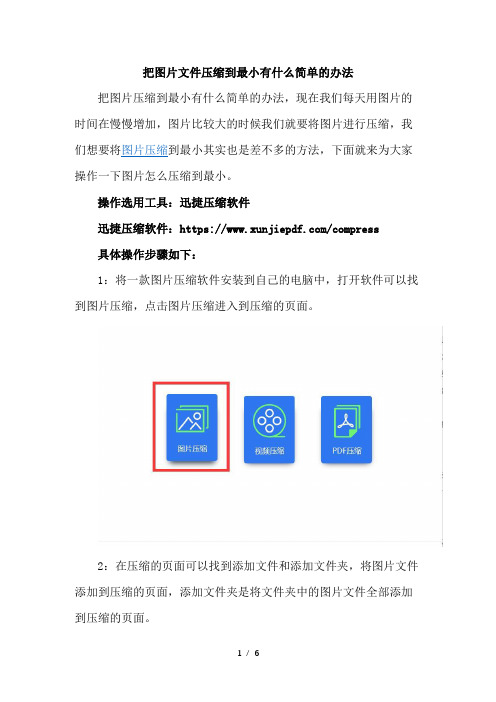
把图片文件压缩到最小有什么简单的办法把图片压缩到最小有什么简单的办法,现在我们每天用图片的时间在慢慢增加,图片比较大的时候我们就要将图片进行压缩,我们想要将图片压缩到最小其实也是差不多的方法,下面就来为大家操作一下图片怎么压缩到最小。
操作选用工具:迅捷压缩软件迅捷压缩软件:https:///compress具体操作步骤如下:1:将一款图片压缩软件安装到自己的电脑中,打开软件可以找到图片压缩,点击图片压缩进入到压缩的页面。
2:在压缩的页面可以找到添加文件和添加文件夹,将图片文件添加到压缩的页面,添加文件夹是将文件夹中的图片文件全部添加到压缩的页面。
3:添加文件后,在下面可以看到压缩的选项以及输出格式,将压缩选项设置到缩小优先,输出格式设置到自己需要的选项即可。
4:在底部可以找到保存至,将文件压缩完成的保存路径设置好,因为图片压缩完成后会直接保存,所以需要提前设置。
5:点击开始压缩,需要进行压缩的图片文件就会在压缩的过程中,请耐心等待,压缩完成的图片文件会直接保存到设置好的文件夹路径中。
在线压缩图片的方法1:找到这样一个在线压缩工具,找到在线图片压缩,点击立即使用可以进入到压缩的页面。
2:在压缩的页面可以看到选择文件,选择需要进行压缩的图片文件,可以添加四张图片文件。
3:再添加文件后可以看到压缩类型,一共有两行,第一行为压缩的格式,选择缩小优先。
第二行为输出格式,选择自己需要的选项即可。
4:点击开始压缩,需要进行压缩的图片文件就会在压缩的过程中,请耐心等待图片的压缩完成。
为大家分享的图片压缩到最小的方法就完成了,可以按照上面的操作方法进行压缩图片文件。
[文档可能无法思考全面,请浏览后下载,另外祝您生活愉快,工作顺利,万事如意!]。
怎么把图片压缩变小,这几个方法悄悄收藏

我们在日常的工作中多多少少都会用到图片,特别要注意的是,在一些网站或者是APP中上传图片,需要考虑图片的大小,同时还要注重图片的质量,一张图片如果质量不过关,是会影响用户的体验的,遇到过大的图片我们会想办法对图片进行压缩,尽可能的缩小图片的大小。
今天小编为大家介绍几个常用的图片压缩的方法,轻松压缩图片大小!
1:迅捷压缩
这个压缩的工具是一款集图片压缩、PDF压缩、视频压缩、PDF 压缩以及Word文档压缩于一体的文件压缩器,可以批量压缩这五种不同格式的文件,轻松解决文件过大无法压缩的难题。
当然图片压缩也不费力!
2:SuperPNG Photoshop plug-in
这是一个photoshop的插件,网页设计中经常会用到PNG文件。
由于PNG格式支持透明,因此是网页设计中非常给力的一个工具,SuperPNG插件可帮你创建高质量PNG文件。
它支持无损压缩,而且可被所有现代浏览器支持。
3:Mozjpeg
一个在线压缩PNG格式和JPG格式图片的网站,压缩方法简单,质量也有保障!
4:在线压缩网站
在线图片压缩可以实现在线压缩图片,包括gif压缩、jpg压缩、png压缩、bmp压缩。
一键压缩,无水印,是个高质量的图片压缩工具。
今天小编就为大家介绍这么几个压缩的工具了,压缩方法简单,需要进行图片压缩的话,使用适合自己的方法哦!。
图片大小怎么压缩?两种解决图片过大的方案
图片大小怎么压缩?不管是生活还是工作我们常常会遇到需要压缩图片的情况。
例如你的图片又2M、5M或10M等大小,而某网站最大支持上传1M大小的文件,像这种情况下需要对图片压缩以减小图片所占用的内存。
下面就教你用两种图片压缩方法解决图片过大的问题。
方案一:
使用工具:【迅捷压缩软件】
方案步骤:
1、打开【迅捷压缩软件】所呈现的是初始界面,可以看到软件支持的文件压缩类型有很多,我们同样也是根据需要选择其中的【图片压缩】功能。
2、随后我们会进入到【图片压缩】功能页,而后也是根据多种添加方式选择其中的一种进行添加。
3、添加好图片后检查一下【通用设置】的参数,没问题后点击右下角的【开始压缩】按钮就可以对图片进行压缩了。
方案二:
使用工具:【迅捷PDF转换器】
方案步骤:
1、打开【迅捷PDF转换器】后首先看到导航栏的【图片格式转换】功能,我们根据需要选择左侧菜单栏的【图片压缩】功能。
2、然后根据多种添加方式把你需要压缩的图片添加到软件中,可以很清楚地看到我们所使用的是拖拽法添加图片。
3、接着点击【▶】或【开始转换】按钮就可以把你添加好的图片进行压缩了。
以上就是通过图片压缩来解决图片过大的两种方案了,在之后就可以不用因为图片太大而不能上传文件,或图片传输时间长而烦恼了。
小伙伴们可以根据自己喜欢的方式压缩图片哦。
如何压缩图片,怎么把2M的图片变成2K
如何压缩图片,怎么把2M的图片变成2K在日常的工作中,有很多的图片是要经常改变其大小的,有时候会专门指定图片的尺寸,图片太大的话可能还要重新做,这样就会很麻烦,有没有简单的方法呢?如何压缩图片,怎么把2M的图片变成2K?我们可以用压缩软件将图片进行压缩,下面一起来看看小编总结的这些个方法吧!高质量压缩图片的话可以选择压缩软件进行操作1、首先打开迅捷图片压缩软件,打开之后会看到页面中有图片压缩、视频压缩和PDF压缩三种压缩的功能,点击图片压缩进入到操作界面中。
2、接下来就是天津文件的操作了,可以点击添加文件或者添加文件夹的按钮,就可以选择需要进行压缩的图片文件,也可以直接拖拽文件进行添加。
3、添加文件的下方有三个压缩选项,分别是缩小优先。
普通压缩和清晰优先,想要将图片压缩变小,可以点击缩小优先。
当然还有输出格式可以选择,有JPG 格式个PNG格式,选择一个就可以了。
4、压缩之后的图片可以保存在原文件夹中,也可以自定义保存的位置,任意选择一个,只要过一会儿能够找到压缩成功的文件就行。
5、最后点击页面右下方开始压缩的按钮,就可以实现图片文件的压缩了。
在线也是可以进行图片压缩的操作1、打开迅捷在线压缩网站,找到页面中的在线图片压缩,并且点击下面的立即使用按钮,就能够进入操作界面中。
2、之后点击选择文件的按钮,选择需要进行压缩的图片。
3、文件选择好之后,下方有压缩设置,可以以清晰优先进行压缩,也可以普通压缩或者以缩小优先,都行。
也可以选择文件的输出格式,可以保持原格式,也可以选择JPG或者PNG 的格式。
4、最后点击开始压缩按钮,系统就会对添加的图片进行压缩。
上面的两种方法都可以对图片文件进行压缩,如何压缩图片,怎么把2M的图片变成2K的方法就是怎么简单啦!希望小编的总结能够帮到你们!。
教你使用压缩软件快速压缩图片大小的方法
怎么压缩图片,应该有不少小伙伴也像我之前一样在烦恼怎么压缩图片。
一手的图片所占的内存通常会有好几兆,如果你想把图片上传到一些平台时容易因为图片过大而无法上传等情况需要对图片进行压缩处理。
那要怎么压缩图片呢?
首先要打开迅捷压缩软件并在首页界面中点击进入我们需要的‘图片压缩’界面,如果想要压缩视频、PDF等文档格式也是一样要点击对应的功能进入相关压缩界面。
进入到‘图片压缩’界面后把要压缩的图片根据多种添加方式选择其中的一种添加,如果你有多张图的话可以用拖拽的方式提高图片添加效率。
添加好图片后可以在下方通用设置和高效压缩中调整图片压缩的相关参数,接着还可以在下方自定义图片压缩后保存到电脑的位置。
以上参数都确认无误后点击右下角的‘开始压缩’按钮就可以统一压缩添加好的多张图片了,而后只需到达你之前预设好的输出路径就可以找到并打开压缩后的图片了。
图片压缩好后会在‘状态’栏中显示‘已完成’字样,而我们可以在这里对比图片的原文件大小和压缩后大小,以及图片原文件分辨率和压缩后分辨率的详细参数。
通过以上压缩方式将图片压缩可以发现压缩后的图片比压缩前要小很多,在保证图片原有分辨率的情况下极大的减小图片占用内存,那么你知道怎么压缩图片了吗?希望以上方法可以帮助到你哦。
PNG图像的压缩算法
PNG图像格式的压缩算法便携式网络图形(Portable Network Graphics)简称为PNG,它是一种无损压缩的位图图形格式,其含有以下几种特性:1、支持256色调色板技术以产生小体积文件2、支持最高48位真彩色图像以及16位灰度图像3、支持阿尔法通道(Alpha Channel,表示图片的透明度和半透明度)的透明/半透明性4、支持图像亮度的伽马校正(Gamma校准,用来针对影片或是影像系统里对于光线的辉度 (luminance) 或是三色刺激值 (tristimulus values)所进行非线性的运算或反运算)信息5、使用了无损压缩的算法6、使用了循环冗余校验(CRC,用来检测或校验数据传输或者保存后可能出现的错误)防止文件出错一、 PNG格式的文件结构PNG定义了两种类型的数据块:一种是PNG文件必须包含、读写软件也都必须要支持的关键块(critical chunk);另一种叫做辅助块(ancillary chunks),PNG允许软件忽略它不认识的附加块。
这种基于数据块的设计,允许PNG格式在扩展时仍能保持与旧版本兼容。
关键数据块中有4个标准数据块:1、文件头数据块IHDR(header chunk):包含有图像基本信息,作为第一个数据块出现并只出现一次。
2、调色板数据块PLTE(palette chunk):必须放在图像数据块之前。
3、图像数据块IDAT(image data chunk):存储实际图像数据。
PNG数据允许包含多个连续的图像数据块。
4、图像结束数据IEND(image trailer chunk):放在文件尾部,表示PNG数据流结束二、PNG格式文件的压缩算法PNG格式文件采用的是从LZ77派生的一个称为DEFLATE的非专利无失真式压缩算法,这个算法对图像里的直线进行预测然后存储颜色差值,这使得PNG经常能获得比原始图像更大的压缩率。
PNG算法的压缩过程一般有以下几个步骤:1、图像信息由数据过滤器(delta filtering)进行处理,delta filtering是一个无损的数据过滤算法,它不会改变图像信息的大小,但是会让图像信息具有更高的可压缩性。
- 1、下载文档前请自行甄别文档内容的完整性,平台不提供额外的编辑、内容补充、找答案等附加服务。
- 2、"仅部分预览"的文档,不可在线预览部分如存在完整性等问题,可反馈申请退款(可完整预览的文档不适用该条件!)。
- 3、如文档侵犯您的权益,请联系客服反馈,我们会尽快为您处理(人工客服工作时间:9:00-18:30)。
png图片是一种可以使用无损压缩的图片,也就是说这种格式的图片如果要进行压缩的话可以时无损的,压缩出来的图片再文件上是不会有损坏的,png图片过大如何进行大小的压缩?下面介绍一些使用压缩软件压缩图片的方法!
具体方法一起来了解一下:
使用压缩软件压缩的方法
1:先在电脑上安装图片压缩的软件,打开之后点击页面中的图片压缩就可以进入到操作界面。
2:添加需要进行压缩的图片,点击添加文件或者添加文件夹的按钮即可选择文件。
3:文件添加好之后,软件的操作页面中会出现图片大小以及图片格式的显示,方便我们与压缩后的图片进行对比。
4:选择一个合适的压缩的选择,在添加文件的下面有输出格式以及压缩选项的设置,选择一个自己需要的。
5:压缩之前先为压缩好的图片选择一个保存的位置,可以保存在原文件夹中,也可以自定义,自己看着来。
6:现在就可以开始压缩图片了,点击开始压缩的按钮即可对添加进去的图片文件进行压缩。
7:等待几秒钟就可以完成压缩了,之后点击查看文件的按钮就可以查看压缩好的图片。
压缩png图片的方法就是这么简单了,只需要几秒就可以完成压缩了,还是很方便的哦!。
